Windows11备份文件的还原教程
时间:2023-02-27 16:48:00作者:极光下载站人气:26
现在大部分的用户都会在电脑上下载安装最新版本的系统——windows11系统,这个系统以提升用户办事效率为目的,给用户带来了许多的新鲜感,其实最显著的变化是用户界面,用户界面变得更加简洁整齐,给用户带来了全新的感受,当当用户在使用Windows11系统时,会经常利用到备份功能来保护重要文件,很多用户会通过备份来防止文件丢失,但是用户在更新Windows11系统后,不知道怎么来还原备份文件,其实这个问题很好解决,用户在系统设置窗口中找到更新与安全选项,接着进入到备份窗口中使用从当前的备份还原文件选项即可,详细的操作方法就让小编来向大家介绍一下吧,希望用户能够喜欢。
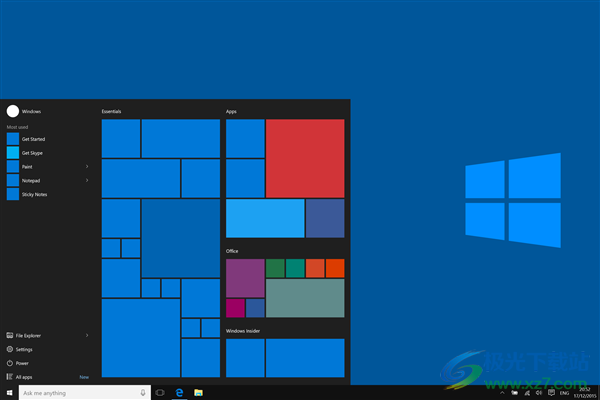
方法步骤
1.用户点击桌面任务栏中开始图标,将会弹出开始菜单,用户选择其中的设置选项
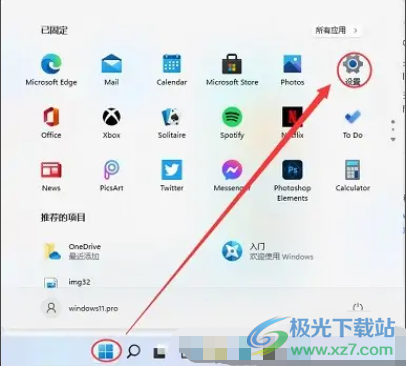
2.在打开的设置窗口中,用户点击其中的更新与安全选项,进入到更新与安全窗口中,用户需要将左侧选项卡切换到备份选项上
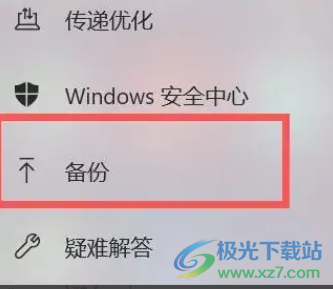
3.这时右侧页面会显示出相关的功能选项,用户需要点击更多选项,页面发生切换,在打开的新页面中用户点击从当前 的备份还原文件选项即可解决
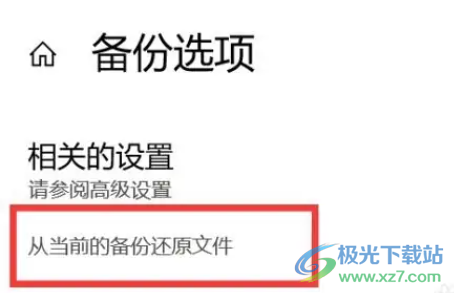
以上就是小编对用户提出问题整理出来的方法步骤,用户从中知道了操作过程为点击开始——设置——更新与安全——备份——从当前的备份还原文件这几个步骤,方法简单有效,所以有遇到同样问题的用户就可以跟着这些步骤操作起来,一定可以成功还原备份文件的。
网友评论